win10系统是一款非常全面的优秀系统,系统集成办公与娱乐与一体可以为用户们带来十分良好的使用体验,今天这篇文章为大家带来的则win10麦克风没声音怎么设置的图文详细教程,有需要的话快来看看吧。
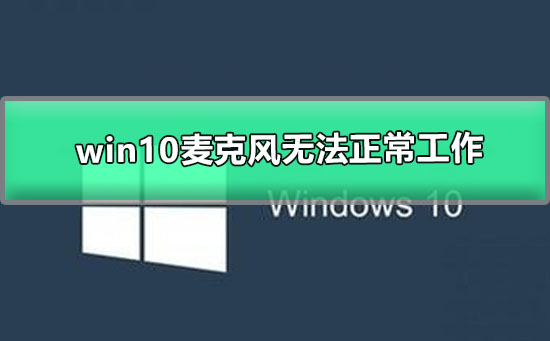
【麦克风使用常见问题】
方法一:
1.进入win10系统桌面,点击桌面左下角的开始按钮,在弹出的开始菜单中输入控制面板后点击打开。
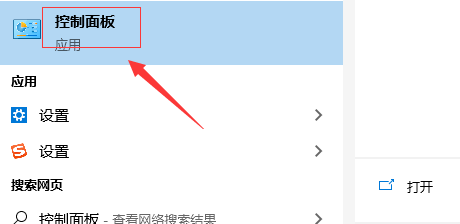
2.在控制面板中点击“硬件和声音”选项,进入下一步。

3.接着点击声音选项下方的“管理音频设备”打开。
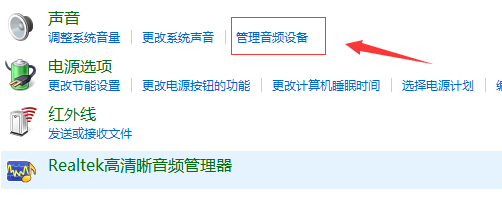
4.在弹出的界面中切换到录制选项,然后将麦克风启用即可。
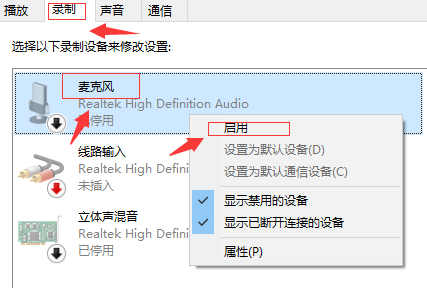
方法二:
1、打开“控制面板”,找到“Realtek高清晰音频管理器”,如果是台式机,取消勾选“禁用前面板检测”,点击“确定”。
2、右键点击屏幕右下角的“小喇叭”,选择“声音”,点击“录制”,右键点击空白处,选择“显示禁用的设备”。
3、键点击“麦克风”,选择“属性”,点击“侦听”,找到“侦听此设备”,取消勾选,点击“级别”。
4、“麦克风加强”设为10.0dB,点击“增强”,勾选“禁用所有声音效果”,在“高级”中把“独占模式”里的两个选项勾选,点“确定”即可。
>>>电脑麦克风没声音怎么办
>>>电脑麦克风说不了话怎么办
>>>耳机有声音麦克风没声音怎么办
以上就是系统家园为您带来的win10麦克风无法正常工作的解决方法,希望可以解决掉您的困惑。想了解更多的问题请收藏系统家园哟。欢迎您的查看。
 联想旧电脑一台,奋战3小时才搞定
联想旧电脑一台,奋战3小时才搞定
昨天一位客户抱来联想电脑主机进店 客户问:电脑能不能重装系......
阅读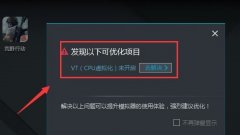 win7主板开启vt模拟器显示未开启解决方法
win7主板开启vt模拟器显示未开启解决方法
我们可以使用模拟器在电脑上游玩手机游戏,这个时候如果没有......
阅读 寻还怎么做装备
寻还怎么做装备
寻还怎么做装备,寻还怎么做装备?寻还工作台怎么解锁?“工作......
阅读 win7停止服务对用户有没有影响
win7停止服务对用户有没有影响
自2020年1月14日开始,微软宣布正式停止对win7系统的支持,那么......
阅读 win10电池电量弹出界面是什么
win10电池电量弹出界面是什么
据小编得到的最新消息,微软公司将在以后对win10的更新中增加......
阅读 支付宝证件照底色更换教
支付宝证件照底色更换教 新报告称,日本已售出
新报告称,日本已售出  AMD发布Ryzen Master 2.9.0.209
AMD发布Ryzen Master 2.9.0.209 Windows Insiders在Beta和Relea
Windows Insiders在Beta和Relea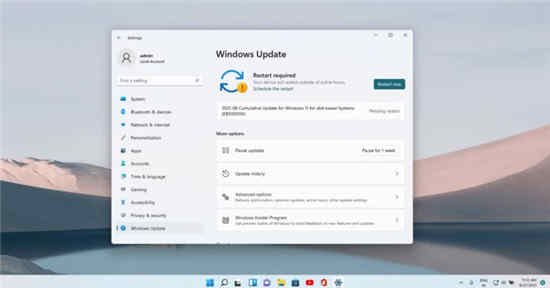 Windows 11 Build 22000.168 (KB5
Windows 11 Build 22000.168 (KB5 Intel发布第12代酷睿系列台
Intel发布第12代酷睿系列台 浏览器强大而可怕的历史
浏览器强大而可怕的历史 我们的电脑如果感染了病
我们的电脑如果感染了病 和平精英奇幻仙境怎么抽
和平精英奇幻仙境怎么抽 原神2022年神里绫华最强阵
原神2022年神里绫华最强阵 Switch我的英雄学院 一人的
Switch我的英雄学院 一人的 撼讯显卡是几线
撼讯显卡是几线 amd最新显卡天梯图2021年
amd最新显卡天梯图2021年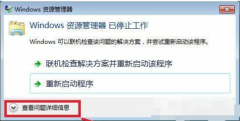 电脑资源管理器已停止工
电脑资源管理器已停止工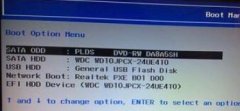 联想电脑重装系统按f几详
联想电脑重装系统按f几详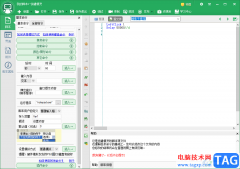 按键精灵给脚本设置延时
按键精灵给脚本设置延时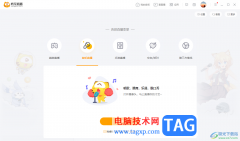 电脑版虎牙直播上传视频
电脑版虎牙直播上传视频 PPT设置点击跳转到指定幻
PPT设置点击跳转到指定幻 WPS Excel输入日期变成了数
WPS Excel输入日期变成了数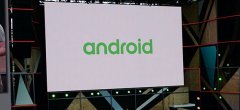 安卓7.0新功能汇总
安卓7.0新功能汇总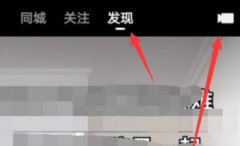 快手弄图片集教程
快手弄图片集教程 迅捷(FAST)路由器获取
迅捷(FAST)路由器获取 ADSL路由器宽带共享上网设
ADSL路由器宽带共享上网设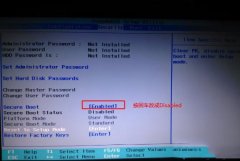
联想昭阳 K43c 是2018年7月出的一款英特尔酷睿八代处理器的14英寸商用办公本笔记本电脑,预装的是win10系统,虽然说win10出来有一段时间了,但是还是有不少的用户喜欢win7系统啊。在安装win7过...
次阅读
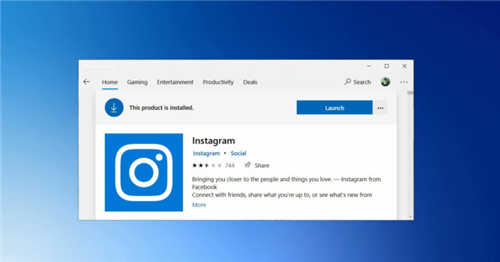
Windows 10的应用程序商店仍然被顶级公司所忽略,当科技巨头决定为其应用程序发布新更新时,这往往是个大新闻。与Uber一样,Facebook也将其Windows 10的本机Instagram应用程...
次阅读
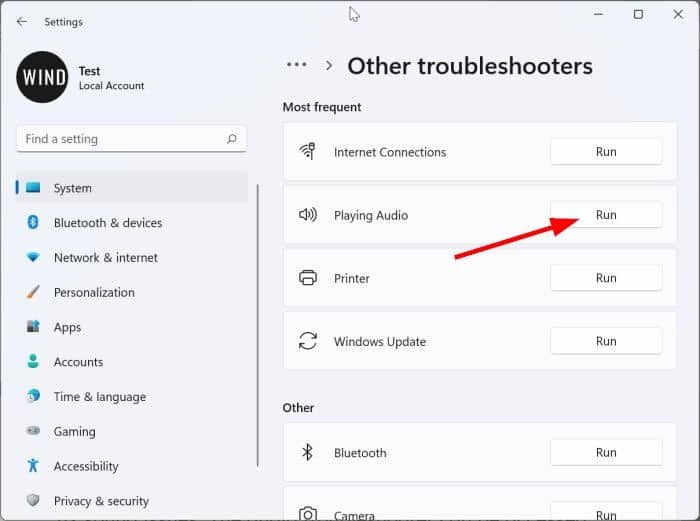
通过运行声音疑难解答以修复Windows11中的音频问题方法 如果声音没有从 Windows 11 PC 的扬声器中发出,并且您确定未安装音频或声音驱动程序,则安装声音或音频驱动程序...
次阅读
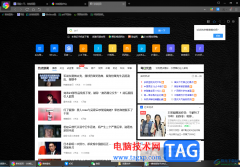
360极速浏览器是一款大家都比较熟悉的浏览器,目前大家使用的浏览器各种各样,360极速浏览器就是其中的一款热门浏览器,大家在使用的过程中,应该是了解该浏览器的新建标签页页面都是白...
次阅读
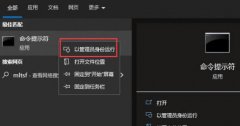
由于我们的不当操作,或者一些流氓软件和病毒都可能会出现系统文件损坏的情况,这时候就无法使用某些操作了,那么win10系统文件损坏怎么修复呢。...
次阅读
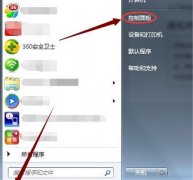
win7的默认日期和时间格式可能是我们不太习惯使用的,这时候我们可以选择将它更改。只需要打开控制面板,然后在区域和语言中找到更改日期和时间就可以了,下面就一起来看一下吧。...
次阅读

win7默认开机会有一个开机声音,如果开的太响可能影响到周围人,那么win7电脑开机声音怎么关呢,其实只需要在声音设置里就可以关闭开机声音了。...
次阅读

永劫无间是最近推出的一款武侠类大逃杀游戏,有着美丽动人的角色设计,炫酷流畅的动作表现,还有着刺激的竞技体验。那么最新的win11系统是否能玩这款最新的游戏呢,下面就让小编带大家...
次阅读
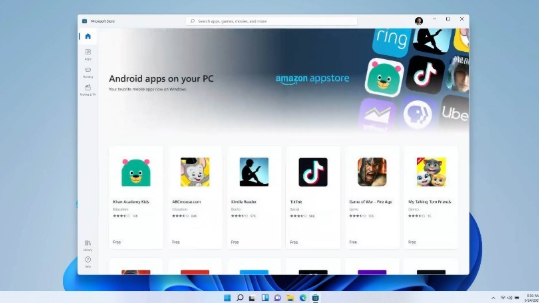
笔记本win11好用吗?笔记本安装win11怎么样 其实幻尘早就听说win11系统的消息了,但是却一直不敢安装,原因很简单,之前让win10系统给折腾怕了。由于是新系统,问题频发,那...
次阅读

雨林木风一键重装系统是一款傻瓜式的电脑系统重装软件,无需任何技术就可以一键重装XP/WIN7系统,真正实现一键点击就能重装,让每一个用户都可以自己安装系统。当然雨林木...
次阅读
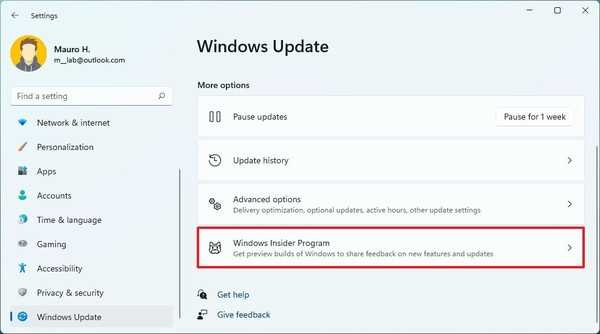
如何在 Windows 11 上更改 Insider 频道 要在 Windows 11 上从 Beta 版切换到 Release Preview 频道,请使用以下步骤: 1. 打开设置。 2. 单击Windows 更新。...
次阅读

现在小伙伴们使用电脑的时间越来越多,长时间使用电脑,对我们的眼睛伤害很大。建议大家使用一两个小时的电脑就要停下来休息10分钟,眺望远方。除此之外,电脑屏幕亮度的控制也是很有...
次阅读
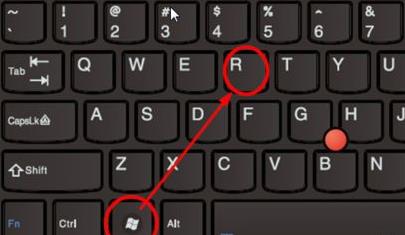
win11环境变量怎么打开?在哪里设置 环境变量是一个系统中程序运行的必备工具,没有了它,电脑中的很多程序就无法运行。所以使用Win11系统的用户需要及时配置Win11系统的...
次阅读

有些游戏需要切换输入法到美式键盘才可以正常运行,不过有人不知道win11怎么添加美式键盘,其实我们只需要进入语言设置选项就可以完成添加了。...
次阅读
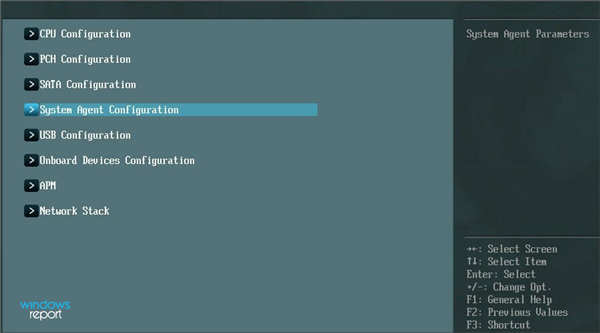
win11在BIOS中启用内存重映射方法 进入BIOS的方法和界面因厂商而异。因此,我们建议您查看OEM网站的常见问题解答或支持部分以了解具体步骤。下面列出的步骤应该会给你...
次阅读